Cómo Convertir MP4 a MP3
Muchos usuarios no tienen ningún problema al convertir archivos MP4 a otros formatos de vídeo. Sin embargo, al considerar una tarea menos común convertir vídeo a audio, es posible que te quedes rascándote la cabeza.
Saber cómo convertir MP4 a MP3 puede ayudarte a extraer una canción de un vídeo musical, un discurso de una conferencia o crear un podcast a partir de un vídeo para escucharlo sobre la marcha. MP3 es un formato de audio ampliamente reconocido y compatible que puede reproducirse en la mayoría de los dispositivos.
En este artículo, encontrarás 6 convertidores de vídeo a MP3 eficaces y gratuitos.

Cómo elegimos los convertidores de video a audio
Hemos tenido en cuenta varios factores críticos, como la velocidad de conversión, la calidad de salida, la compatibilidad de formatos y la facilidad de uso.
Para garantizar la fiabilidad de nuestras elecciones, realizamos pruebas prácticas de todas las herramientas.
Este enfoque exhaustivo nos ha permitido identificar los convertidores de vídeo más eficaces y versátiles disponibles en la actualidad.
Método 1. Pasar de MP4 a MP3 en Icecream Video Converter.
Icecream Video Converter es un convertidor de MP4 a MP3 gratuito disponible en Windows 11, 10, 8 y 7. Es la herramienta definitiva para diferentes tipos de conversión, incluyendo la extracción de audio de vídeo.
Usando esta aplicación, sabes que tus archivos de audio de salida no perderán ni un Hz de su calidad original.
Guía paso a paso sobre cómo extraer audio de un vídeo con Icecream Video Converter
- Descargue el convertidor de vídeo a MP3 gratuito. El programa de instalación le guiará a través del proceso de instalación en sólo unos minutos.
- Abre la aplicación y carga un vídeo MP4 haciendo clic en "Añadir archivo" o arrastrándolo y soltándolo en la ventana de trabajo.
- Configura los ajustes del archivo resultante:
- Selecciona "MP3" en el menú desplegable para convertir el vídeo en audio.
- Recorta la longitud del vídeo si es necesario.
- Cambia el nombre del archivo.
- Elija una carpeta para guardar el MP3 después del procesamiento.
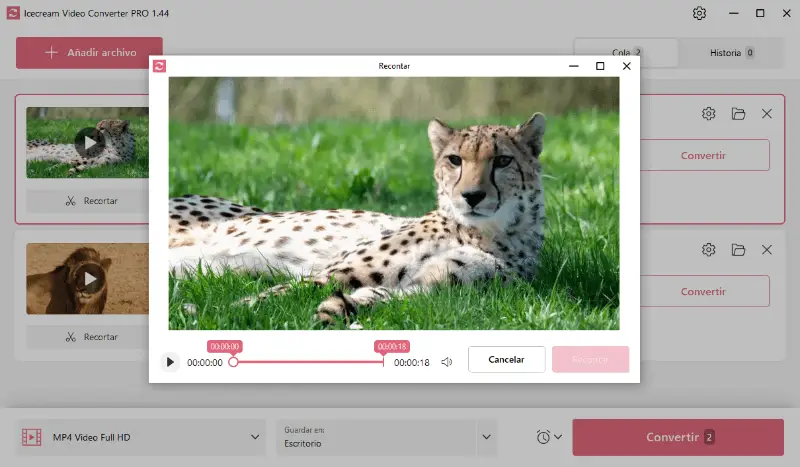
- Si tienes que convertir de MP4 a MP3 más de un archivo, opta por la opción de conversión masiva. Haz clic en "Añadir archivo" después de ajustar la configuración y repite el proceso para todos los archivos necesarios.
- Haz clic en el botón "Convertir" en la esquina inferior derecha para iniciar la conversión.
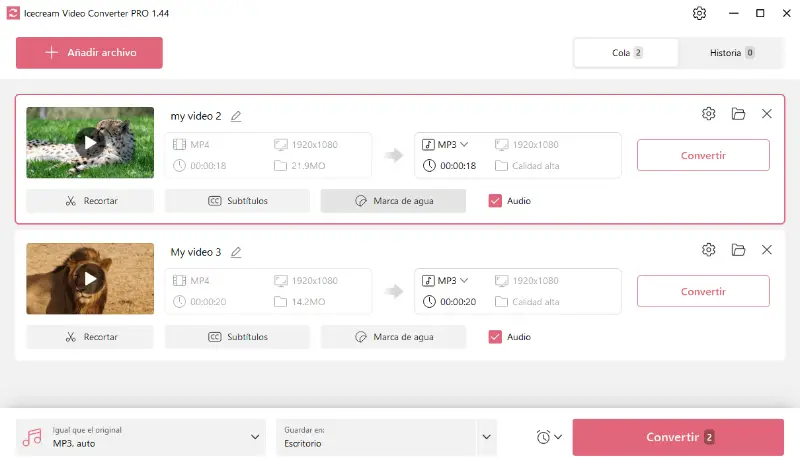
Ventajas:
- Fácil de usar. El convertidor de MP4 a MP3 tiene una interfaz de usuario sencilla que facilita su uso a cualquier persona. No hay necesidad de tener ningún conocimiento previo o experiencia con el software de conversión con el fin de guardar el vídeo como audio.
- Sin límites. El convertidor permite subir y convertir archivos de cualquier tamaño y longitud.
- Conversión rápida. El proceso de conversión es muy rápido en comparación con otros programas similares. Podrás convertir rápidamente archivos de gran tamaño sin tener que esperar demasiado.
- Calidad de salida. La calidad depende de la configuración elegida. Selecciona "alta" para obtener la máxima calidad o "baja" para minimizar el tamaño del archivo.
- Formatos compatibles. El convertidor gratuito de MP4 a MP3 admite una gran variedad de tipos de archivos de vídeo y audio. Además, puedes utilizar el MP3 extraído para añadir música a un vídeo.
- Gratuito. Su descarga y uso personal son gratuitos. Sin embargo, si quieres guardar vídeos sin marca de agua, utilizar el servicio con fines comerciales y obtener soporte prioritario, tendrás que adquirir una versión PRO.
- Comodidad. El convertidor de vídeo a audio es estupendo si no vas a sentarte junto al ordenador mientras se procesa el MP4. Puede cerrar automáticamente el programa, activar el modo de suspensión o apagar el PC.
Icecream Video Converter es una solución fiable y eficaz para convertir vídeos a formato de audio. Su interfaz intuitiva, su amplia compatibilidad de formatos y sus avanzadas opciones de personalización lo convierten en una gran opción tanto para usuarios profesionales como ocasionales.
Método 2. Convertir MP4 a MP3 con VLC Media Player
VLC Media Player es un convertidor gratuito de vídeo a MP3. La aplicación está disponible para Windows, Mac, Linux y smartphones (Android e iOS), por lo que es accesible para usuarios de diferentes plataformas. Te permite convertir tus archivos multimedia de un formato a otro de forma rápida y sencilla.
Guía paso a paso para pasar MP4 a MP3 con VLC
- Instale la versión de VLC Media Player para su sistema.
- Abre la aplicación. Selecciona "Convertir/Guardar" en el menú desplegable "Medios".
- Añade el vídeo y haz clic en "Convertir/Guardar".
- Elige MP3 como perfil y el destino del archivo.
- Pulsa el botón "Iniciar" para pasar video a MP3.
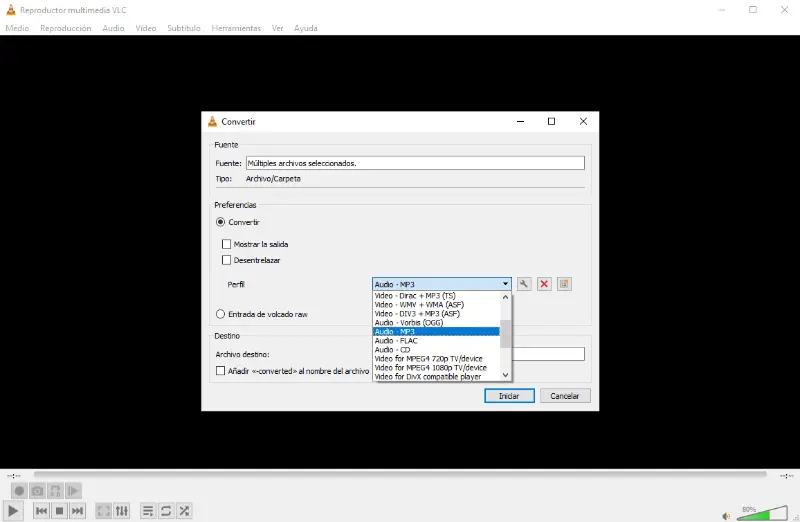
Ventajas:
- Ajustes personalizables. Puedes elegir la tasa de bits de audio, la frecuencia de muestreo, los canales y mucho más para personalizar el archivo de salida según tus preferencias. También es posible eliminar el audio de un vídeo.
- Software de código abierto. Puedes descargar y utilizar este conversor de MP4 a MP3 completamente gratis. Incluso puedes acceder al código del programa y modificarlo si tienes conocimientos técnicos.
Desventajas:
- Interfaz de usuario. El convertidor tiene una interfaz compleja e incluso un poco anticuada en comparación con otras herramientas de conversión de MP4 a MP3.
VLC Media Player es un servicio versátil y fiable para convertir archivos de vídeo a audio. Con una amplia gama de funciones de personalización, es un activo esencial para cualquier entusiasta o profesional multimedia. Sin embargo, puede resultar difícil de usar si no estás familiarizado con su interfaz.
Método 3. Guardar MP4 como MP3 usando Format Factory
Format Factory es un conversor de vídeo a audio que puede convertir archivos de audio, vídeo e imagen. Trabaja con múltiples tipos de archivos y es una excelente opción para convertir MP4 a MP3.
Guía paso a paso de cómo convertir MP4 a MP3 con Format Factory
- Descargue e instale Format Factory.
- Inicia la app y selecciona la pestaña "Audio" y haz clic en "->MP3".
- Pulsa el botón "Añadir archivo" situado en el centro de la ventana y, a continuación, carga tu MP4.
- Pulsa "Ok" y "Start" para transformar el vídeo a MP3. Encontrarás el MP3 en la misma carpeta donde estaba almacenado tu archivo MP4 original.
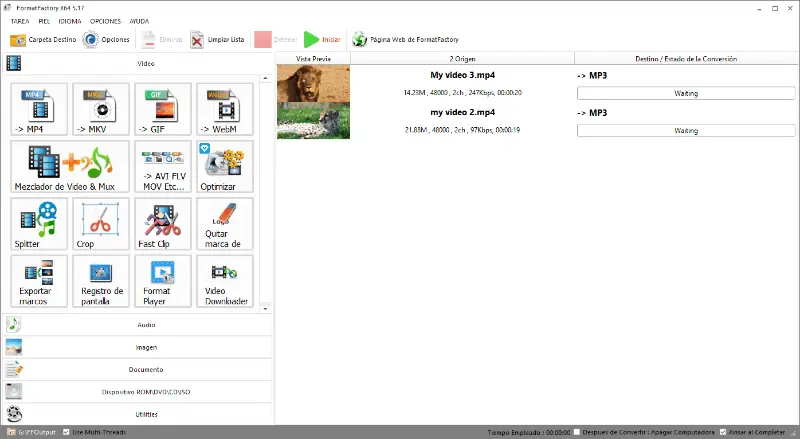
Ventajas:
- Formatos compatibles. Este conversor de vídeo a MP3 soporta una amplia gama de formatos de vídeo y audio, garantizando la compatibilidad con diferentes dispositivos y reproductores multimedia. Puede utilizarlo para convertir AVI a MP4 y otros formatos populares como MOV, WEBM, etc.
- Conversión por lotes. El programa te permite convertir varios vídeos a audio simultáneamente para ahorrar tiempo y esfuerzo.
- Uso gratuito. Este es un convertidor gratuito de MP4 a MP3. Esto lo convierte en una opción económica para los usuarios que no quieren invertir dinero en herramientas de conversión.
Desventajas:
- Complejidad. Algunos usuarios pueden encontrar la interfaz de usuario abrumadora o confusa debido a sus muchas opciones y funcionalidades.
Format Factory ofrece un convertidor de MP4 a MP3 eficaz y fiable. Es gratuito y admite distintos tipos de archivos multimedia, por lo que es perfecto para convertir vídeo a audio de forma rápida y sencilla.
Sin embargo, puede que necesites algo de exploración y práctica para comprender los distintos componentes y funcionalidades de la interfaz.
Método 4. Extraer audio de un vídeo con Convertio
Convertio es un potente conversor online de vídeo a MP3 que simplifica el proceso de conversión de archivos MP4 a audio. Tanto si quieres guardar tus canciones favoritas como archivo de audio o convertir conferencias de vídeo a MP3, el servicio satisface todas tus necesidades.
Guía paso a paso para convertir MP4 a MP3 online con Convertio
- Vaya a Convertio.
- Haz clic en "Elegir archivos" y elige MP4 desde tu dispositivo o almacenamiento en la nube.
- Selecciona "a MP3" en el menú desplegable.
- Pulsa el botón "Convertir".
- Cuando termine la conversión de vídeo a audio, pulsa "Descargar" para guardar el archivo.
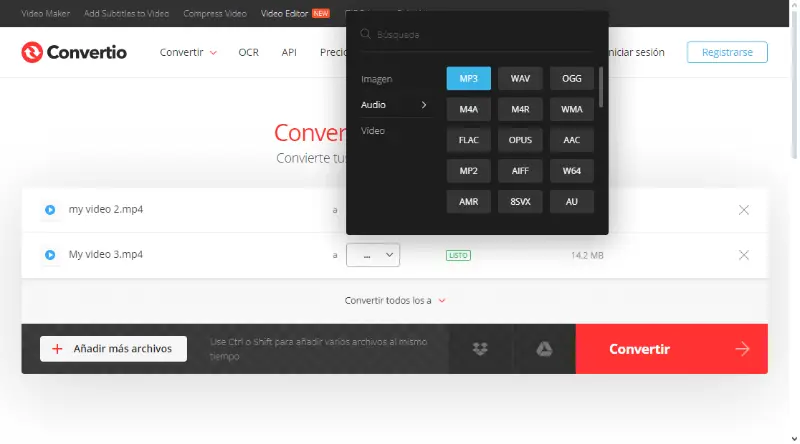
Ventajas:
- Interfaz sencilla. El servicio cuenta con una interfaz intuitiva que simplifica la conversión tanto para principiantes como para profesionales.
- Amplia compatibilidad de formatos. El convertidor de vídeo a audio es compatible con más de 300 formatos, por lo que podrás convertir vídeos independientemente de su formato original.
- Conversión por lotes. Esta opción ahorra mucho tiempo, ya que permite extraer el audio de los vídeos simultáneamente en lugar de convertirlos uno a uno.
- No requiere instalación. El conversor de MP4 a MP3 en línea elimina la necesidad de instalar ningún software en tu dispositivo.
Desventajas:
- Limitación del tamaño de los archivos. Los usuarios no registrados pueden subir archivos de hasta 100 MB. Si quieres convertir archivos de vídeo grandes en audio, tendrás que crear una cuenta.
Convertio demuestra ser una gran herramienta para cualquiera que busque guardar sin esfuerzo archivos MP4 como MP3. Sin embargo, deberías elegir otro servicio si necesitas procesar archivos más grandes. Pruébalo y convierte tus vídeos con unos pocos clics.
Método 5. Video Candy
Video Candy es una plataforma online creada para manipular archivos multimedia. Una de sus funcionalidades clave incluye un conversor que convierte vídeos en archivos de audio. Con su interfaz intuitiva y capacidades robustas, el servicio es un gran enfoque para convertir MP4 a MP3 online.
Guía paso a paso para utilizar el convertidor MP4 a MP3 online
- Vaya al sitio web y abra "Conversor de Vídeo a MP3".
- Sube el archivo MP4 con el botón "Add File".
- Una vez cargado el vídeo, selecciona "Convertir a MP3" en la lista de la derecha.
- Espera a que termine la conversión y descarga tu audio.
NOTA: En el paso #2, puedes seleccionar "MP4 a MP3" de las opciones disponibles debajo del botón "Add File". Esto te llevará directamente al conversor. Por lo tanto, cuando subas el archivo se procesará automáticamente.
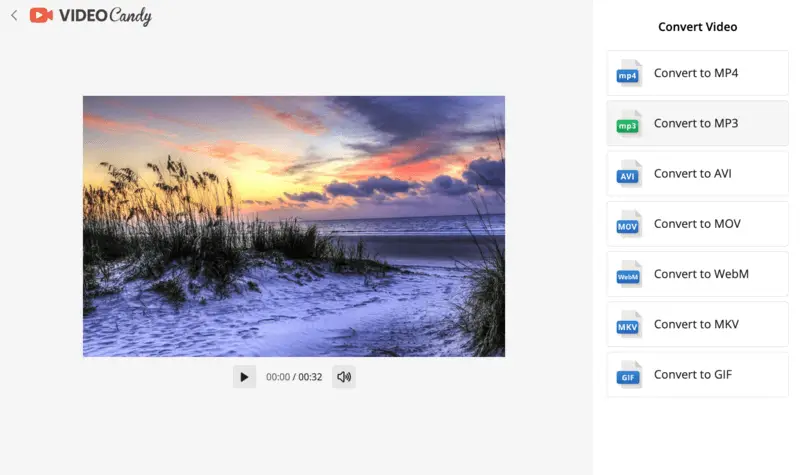
Ventajas:
- Interfaz fácil de usar. El conversor de vídeo en línea gratuito ofrece una interfaz intuitiva, lo que lo hace ideal para personas que no son expertos en tecnología.
- Accesibilidad entre dispositivos. Al ser una plataforma en línea, se puede acceder a ella a través de varios dispositivos, incluidos computadoras, teléfonos inteligentes y tabletas.
- Alta calidad de audio. El convertidor de MP4 a MP3 conserva la calidad de audio original tanto como sea posible.
- Compatibilidad con otros formatos. Los usuarios tienen la flexibilidad de convertir archivos entre varios formatos de audio y video, así como GIF, AVI, MOV, M4A y más.
Desventajas:
- No hay procesamiento por lotes. Cada archivo MP4 tiene que ser convertido a MP3 uno por uno.
Método 6. Convertir MP4 a MP3 en iTunes
Algunas personas utilizan iTunes sin saber que se puede utilizar para convertir vídeo a audio. Los dispositivos MacOS desde Catalina 10.15 tienen Apple Music en lugar de iTunes.
Guía para Mac:
- Abre iTunes o Apple Music.
- Pulse "iTunes" (o "Música") y "Configuración".
- Pulsa "Configuración de importación" en la pestaña "Archivos" y elige "Codificador MP3".
- Mantenga pulsada la tecla opción y seleccione "Convertir a MP3" en el menú "Archivo".
- Elige el MP4 que quieras utilizar para extraer el audio. El MP3 convertido aparecerá en tu biblioteca.
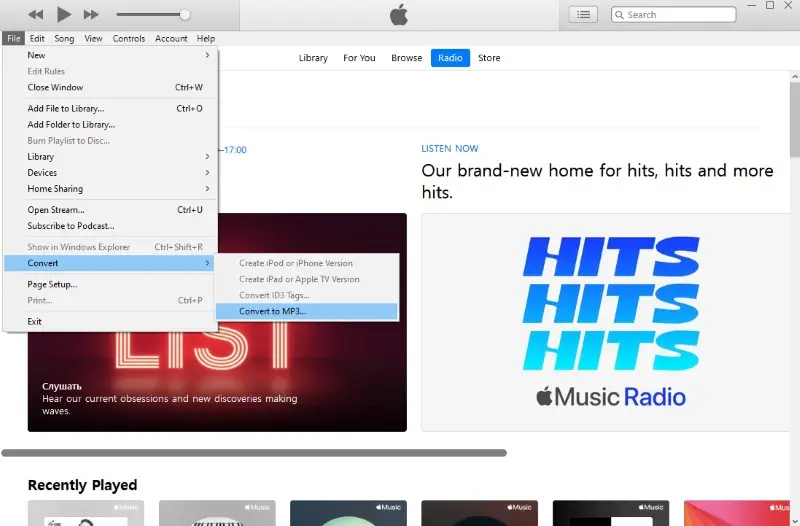
Si utilizas Apple Music para escuchar canciones en tu teléfono pero no tienes un ordenador macOS, es posible instalar la aplicación iTunes en un PC con Windows.
Guía para Windows:
- Descargue e instale la última versión de iTunes en su PC.
- Abre el programa e inicia sesión con tu ID de Apple.
- En la barra de menús, selecciona "Edición" y "Preferencias", pulsa "Importar configuración" y elige "Codificador MP3".
- Pulsa "Archivo" y "Convertir a MP3" mientras mantienes pulsada Mayúsculas en el teclado.
- Carga el vídeo que necesitas convertir. El audio se importará a la biblioteca de iTunes.
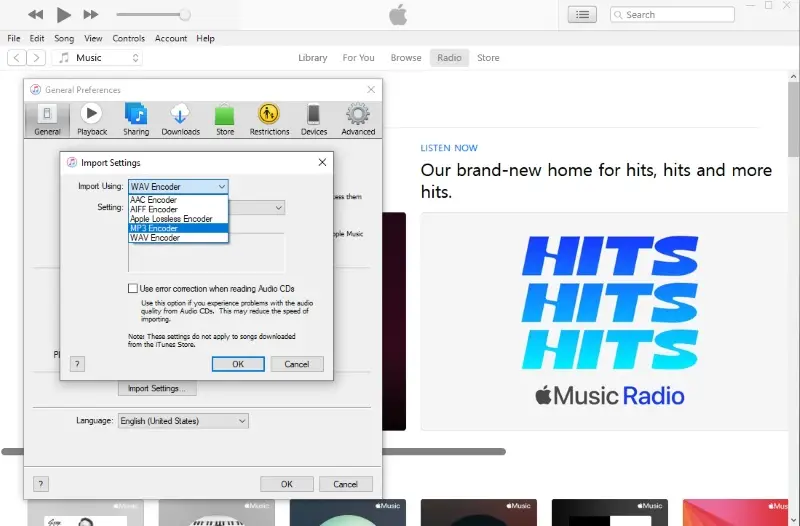
Ya está. Ahora ya sabes cómo convertir MP4 a MP3 en Mac y Windows. Convertir archivos con iTunes es rápido, fácil y eficaz, ¡así que ya puedes empezar a disfrutar de tu música!
Ventajas:
- Facilidad de uso. La aplicación tiene una interfaz fácil de usar que facilita la tarea de guardar vídeo como audio. El proceso se realiza con unos simples clics.
- Biblioteca organizada. iTunes organiza automáticamente tus archivos por nombres y artistas tras la conversión. Esto es especialmente importante para las personas con una gran colección de música.
- Sincronización. Puedes transferir fácilmente los archivos de audio convertidos a otros dispositivos Apple como iPhone, iPad o iPod.
Desventajas:
- Ajustes avanzados. La aplicación está diseñada como un reproductor de audio, la conversión de MP4 a MP3 es una herramienta adicional. Por eso carece de ajustes y opciones que puedes encontrar en conversores de vídeo a audio dedicados.
- Problemas de compatibilidad. Algunos usuarios han informado de fallos ocasionales de rendimiento al utilizar la aplicación en Windows.
En general, iTunes proporciona una forma cómoda de convertir archivos de vídeo en formatos de audio. Ofrece una solución sencilla para extraer la banda sonora de una película o crear una lista de reproducción personalizada con tus vídeos musicales favoritos.
Merece la pena probarlo si no necesitas otras funciones y tienes la aplicación ya instalada en tu ordenador.
¿Cómo afecta el bitrate a la conversión?
La tasa de bits se refiere a la cantidad de datos procesados por unidad de tiempo en un archivo digital de audio o vídeo.
Aquí tienes un desglose de cómo afecta a la conversión de MP4 a MP3:
- Calidad. Una mayor velocidad de bits suele traducirse en una mejor calidad de audio. En el caso de los archivos MP3, las tasas de bits más habituales son 128 kbps, 192 kbps, 256 kbps y 320 kbps.
- **Tamaño del archivo. Una canción de 3 minutos codificada a 128 kbps ocupa unos 2,8 MB, mientras que la misma canción a 320 kbps ocupa unos 7 MB.
- Compresión. MP3 es un formato con pérdidas, lo que significa que reduce el tamaño del archivo eliminando parte de los datos de audio. La tasa de bits determina cuántos datos se conservan.
PREGUNTAS FRECUENTES
- 1. ¿Cuánto tiempo debo esperar para convertir un MP4 a MP3?
- Depende del tamaño del archivo y de la velocidad de tu conexión a Internet si utilizas un servicio en línea. Transformar un vídeo de tamaño medio a formato MP3 en el convertidor de vídeo gratuito no debería llevar más de unos minutos.
- 2. ¿Qué calidad de sonido obtendré al convertir mis archivos?
- La calidad de un archivo de audio depende de los ajustes que elijas en el convertidor de vídeo a audio y del software que estés utilizando. En general, los ajustes de tasa de bits más altos te proporcionan una mejor calidad en el proceso de conversión de tus archivos.
- 3. ¿Existen implicaciones de copyright al convertir MP4 a MP3?
- Extraer audio de vídeos para uso personal no suele violar las leyes de derechos de autor. Sin embargo, convertir contenidos protegidos por derechos de autor sin el permiso del creador para su distribución es ilegal. Es importante asegurarse de tener los derechos o permisos antes de compartir dichos datos.
- 4. ¿Es seguro emplear un convertidor de vídeo a audio?
- Sí, los convertidores de vídeo a MP3 mencionados en este artículo son completamente seguros. Descárgalo siempre del sitio web oficial o de fuentes de confianza para asegurarte de que estás adquiriendo una versión legítima y segura. Antes de utilizar cualquier otro servicio, lee los comentarios sobre ellos y confirma que son seguros y fiables.
Conclusión
En resumen, saber cómo convertir MP4 a MP3 es un proceso sencillo que sólo requiere unos pocos pasos. Los puntos más importantes a los que hay que prestar atención incluyen la selección de la herramienta adecuada, la comprensión de los detalles técnicos y la comprobación de la calidad del producto final.
Con unos pocos procedimientos y consejos básicos, cualquiera puede convertir archivos de vídeo a audio sin dificultad. Hacerlo permite a los usuarios disfrutar de sus canciones y vídeos favoritos dondequiera que vayan.
Coautores(as)



